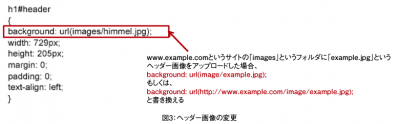ヘッダー画像の作成方法
ヘッダー画像の作成方法
オリジナルヘッダー画像の作成から、テンプレートへの納入までの簡単な流れを見ていきましょう。
(1)まず、テンプレートで使用する画像のサイズを確認します。スタイルシート内の「header」項目にある「width」が幅、「height」が高さです。
(2)次に画像を選びます。画像は、自分の持っている画像でももちろんOKですし、flickrのクリエーティブコモンズ(http://www.flickr.com/creativecommons/)のものを使用したり、Blog Headers For Free Download(http://www.smashingmagazine.com/2008/03/05/blog-headers-for-free-download/)や、Digital Westex - Header Art(http://www.digitalwestex.com/gallery/index.php)で提供されているような無料ヘッダー画像を利用することも可能です。
(3)次に画像をヘッダーサイズに合わせて加工します。Photoshopをお持ちの方は「Webページヘッダー作成講座」(http://mtada.net/tutorial/pshop/webtitle.html)が参考になります。Photoshopなどの画像加工ソフトをお持ちでない方は、Pixia(http://www.pixia.jp/)という無料のソフトがおすすめです。Pixiaでのヘッダー画像の作り方は「Pixiaでヘッダーバナーを作ってみよう」(http://www.kizuki.info/modules/pukiwiki/749.html#ct749_1_7)が参考になります。
(4)最後にヘッダー画像をサーバーの任意のフォルダにアップロードし、スタイルシートの「background: url();」のカッコ内に画像URLを書き込みます。URLは絶対パスでも相対パスでも構いません(図3)。
オリジナルWordPressテーマを自動生成してくれるサイト
オリジナルのWordPressテーマを無料で作成できるサイトもあります。
1.Wordpress Theme Generator(http://www.yvoschaap.com/wpthemegen/)
2.templatr(http://templatr.cc/)
どちらも英語のサイトですが、サイドバーの配置を決めたり、色を選択したり、すべてクリック1つでできます。自分の画像をバックグラウンドやヘッダーに設定することも可能です。
【参考文献】
「ブログが作りたい! - 日本人が好きなフォントは?:CSS入門」(http://kumacrow.blog111.fc2.com/blog-entry-278.html)(アクセス:2009/02)